¡5 DÍAS LÍMITE!
Del 10 al 14 de Abril
Cursos SAP Business One al 50% de descuento
Días
Horas
Mins
Para gestionar todos los departamentos y procesos de nuestra empresa, no hay mejor opción que SAP Business One. Sin duda alguna, SAPB1 es el ERP perfecto para llevar un control de nuestro negocio y gestionar las compras, los pasivos, facturas, ofertas, etc.

Para gestionar todos los departamentos y procesos de nuestra empresa, no hay mejor opción que SAP Business One. Sin duda alguna, SAPB1 es el ERP perfecto para llevar un control de nuestro negocio y gestionar las compras, los pasivos, facturas, ofertas, etc.
En anteriores artículos, hemos explicado, a modo de «tutorial», algunos procedimiento que se pueden hacer en SAPB1.
En esta ocasión, vamos a explicar cómo registrar pagos a cuenta en SAP Business One.
Antes que nada, hay que tener claro el concepto de «pagos a cuenta», que son todos aquellos pagos que realizamos a nuestros proveedores antes de recibir la factura final como un anticipo.
Ahora que sabemos a qué tipos de pagos nos estamos refiriendo y queremos registrar en nuestro ERP, procederemos a explicar cómo realizar este proceso paso a paso:

Una vez hemos iniciado SAP Business One, nos dirigimos al panel izquierdo y seleccionamos el módulo «Gestión de Bancos», como muestra la siguiente imagen:
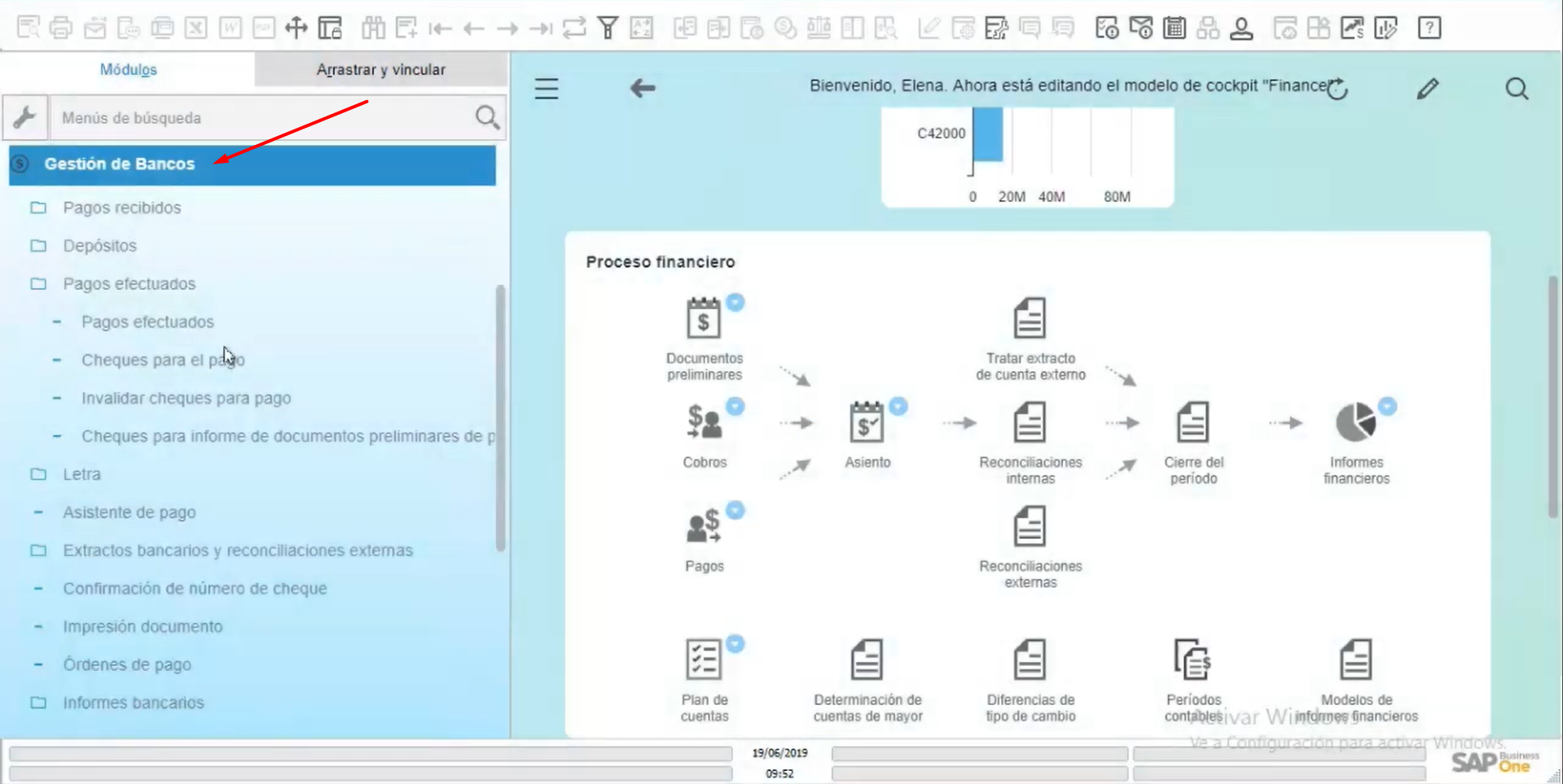
Dentro de «Gestión de Bancos», haremos clic en «Pagos efectuados» y, de nuevo, en «Pagos efectuados»:

En la ventana de «Pagos efectuados», seleccionamos el proveedor y marcaremos el indicador denominado «pago a cuenta», tal y como se muestra en la siguiente imagen:
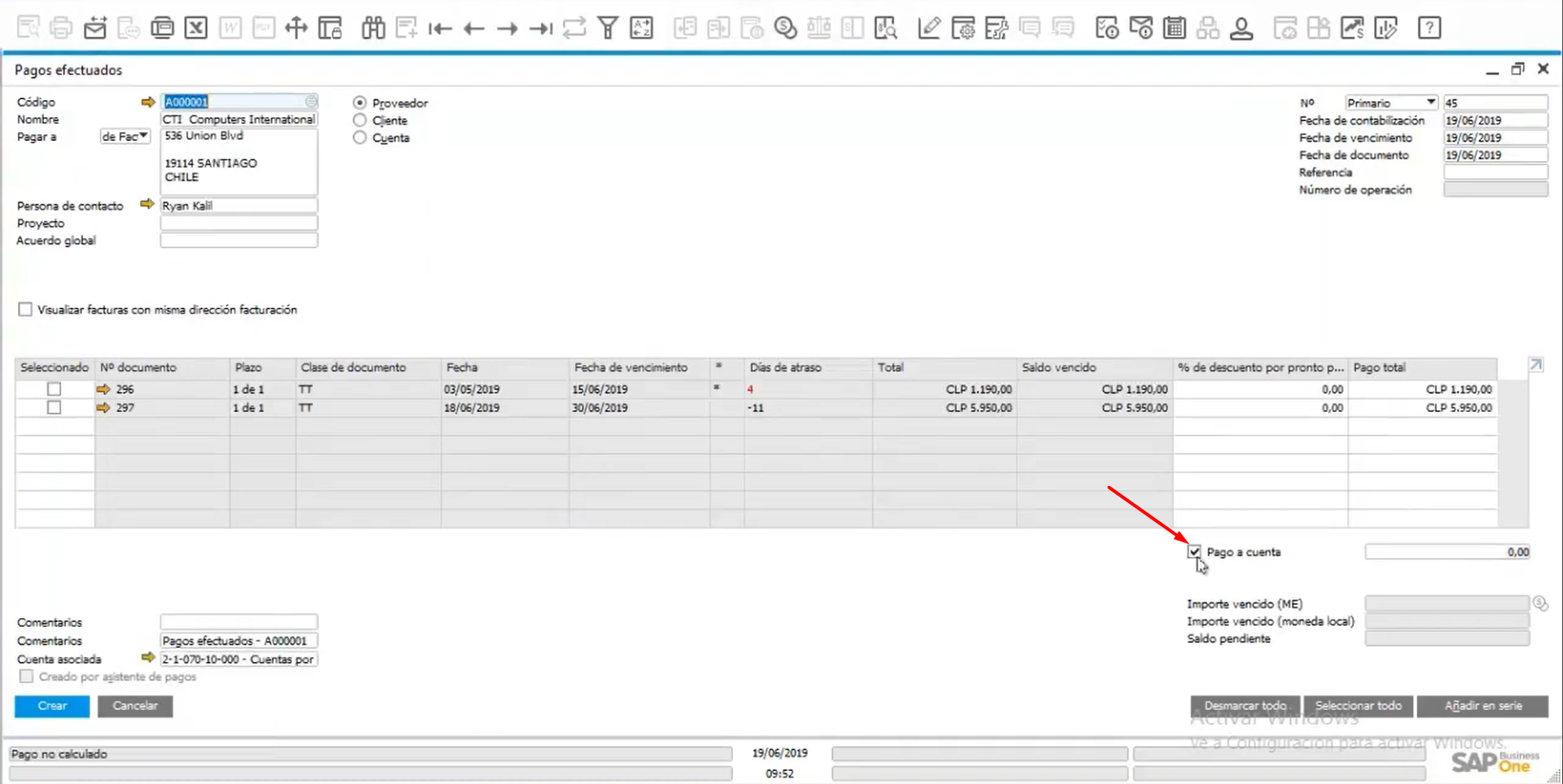
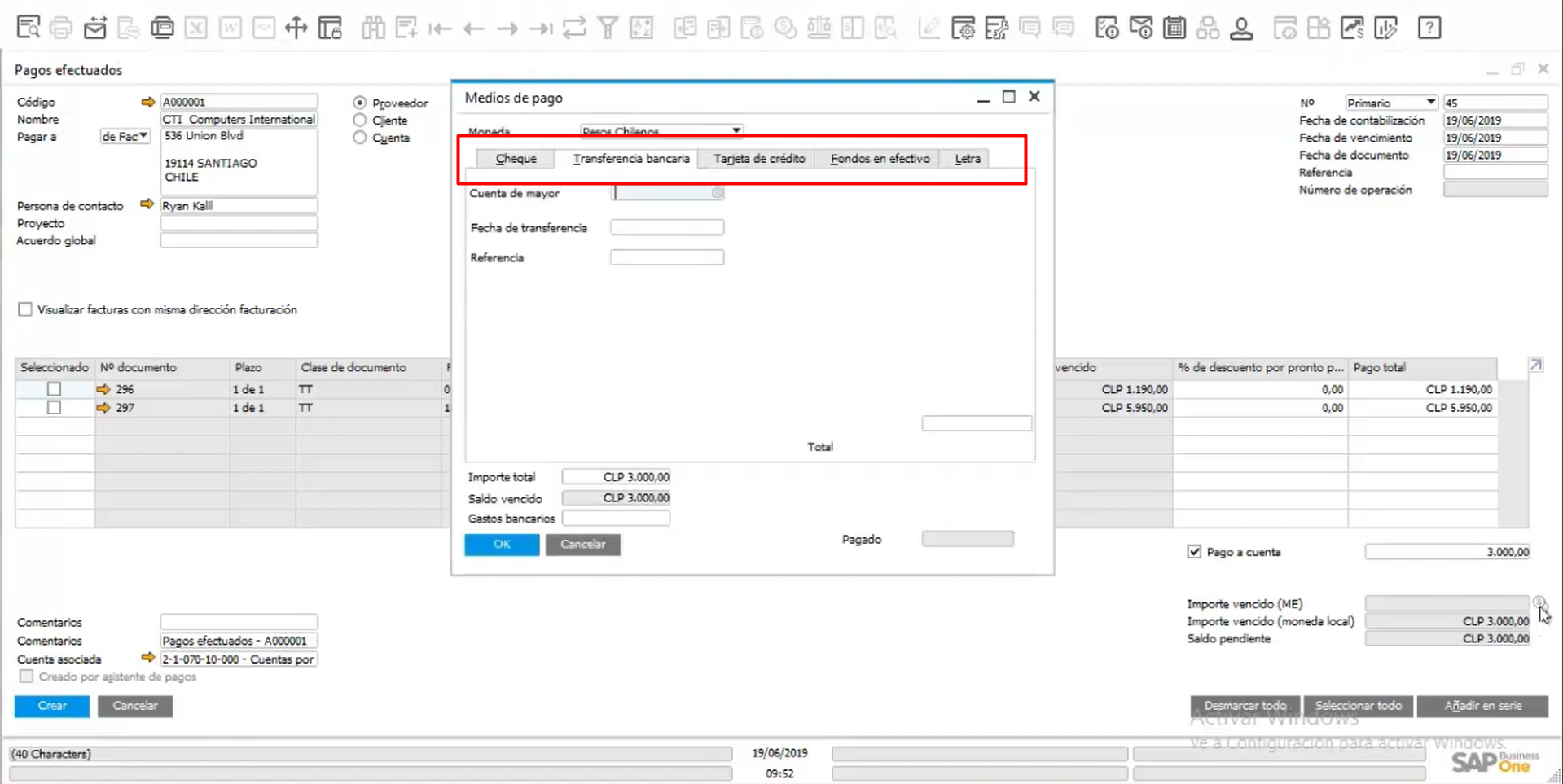
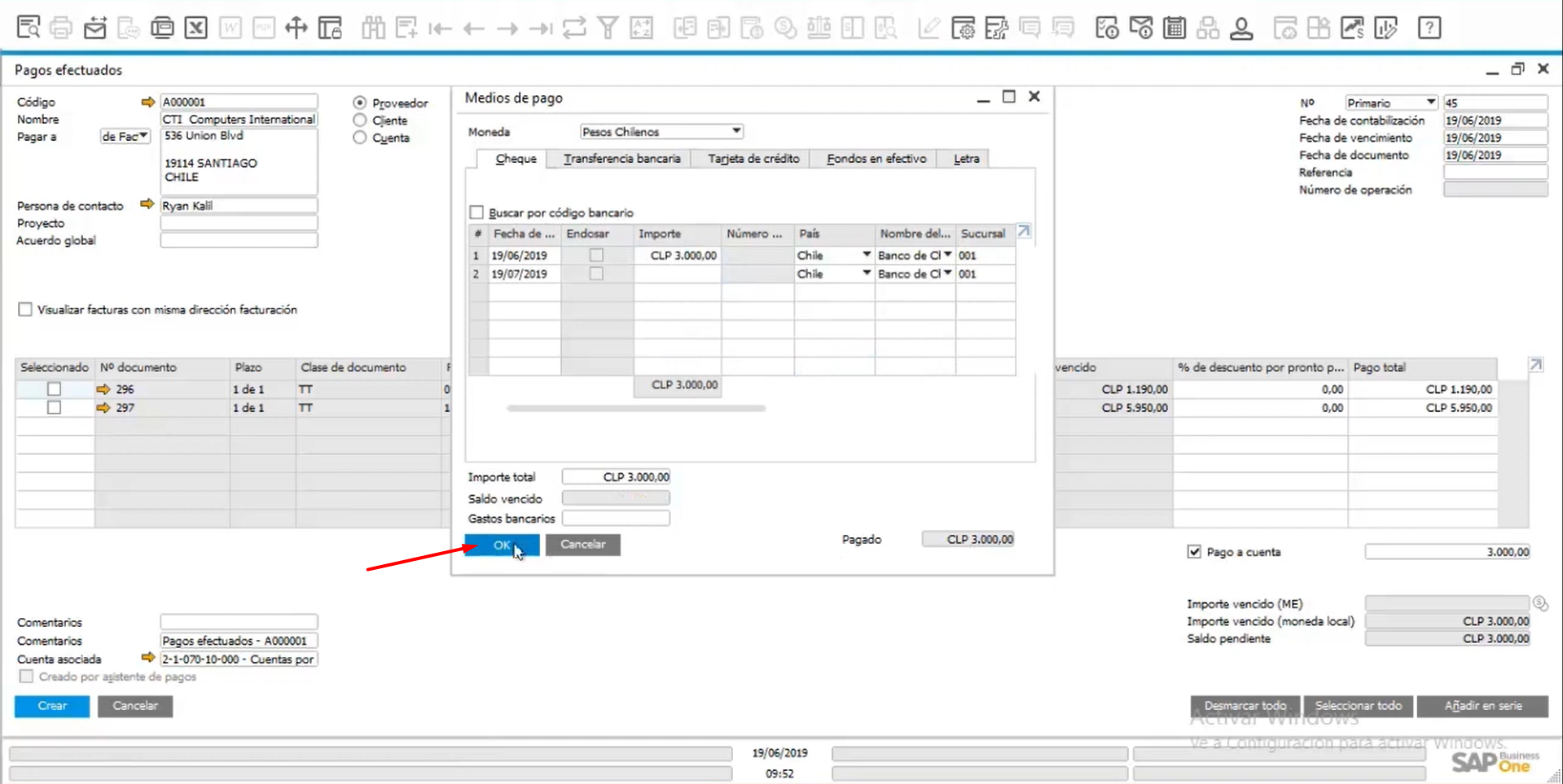
Es muy importante aclarar que, en el caso de recibir la factura final correspondiente a este pago, debemos reconciliar ambas operaciones con el fin de que el importe sea descontado de la factura final.
Para enseñarte este proceso de forma más visual y práctica, puedes echar un vistazo al siguiente tutorial:
Esperamos que te haya sido de utilidad. ¡Hasta la próxima!
Con nuestra newsletter recibirás guías, consejos de expertos y estrategias que impulsarán tu carrera y tus proyectos.
Del 10 al 14 de Abril
Cursos SAP Business One al 50% de descuento